כאשר אתה מפעיל Windows, הדבר האחרון שאתה רוצה לחוות הוא לראות מסך כחול של מוות או פנימה בקיצור, קריסת BSOD שבה מסך המחשב שלך נהיה פתאום כחול ורק הודעת השגיאה הזו מופיעה “נתוני תצורת האתחול עבור המחשב שלך חסרים או מכילים שגיאות“. בעיה זו יכולה להתרחש בזמן שהמערכת מאתחלת, בסופו של דבר לא מאפשרת לך לאתחל את המערכת בכלל. כאן דנו בכמה פתרונות קלים מאוד שיכולים לתקן את הבעיה במהירות רבה.
פתק –
פרסומת
עליך לתקן את רשומת האתחול הראשית במערכת שלך. כדי לעשות זאת, עליך לגשת לסביבת השחזור של Windows. הראנו את השלבים כיצד לעשות זאת -
1. בשלב הראשון, כבה את המכשיר לחלוטין.
2. ברגע שאתה בטוח שהמכשיר כבוי לחלוטין, הקש על לחצן ההפעלה פעם אחת כדי להפעיל אותו. כאשר תגיע למסך הלוגו של היצרן, לחץ והחזק שוב את לחצן ההפעלה כדי לכבות את המכשיר לחלוטין.
3. חזור על שלבים אלה של כיבוי-אתחול בכוח 2 פעמים נוספות.
4. בפעם השלישית, תן למערכת לאתחל כרגיל. בזמן שהמערכת מאתחלת, תראה שמסך התיקון האוטומטי נפתח.

תוכן העניינים
תיקון 1 - נתק את כל ההתקנים החיצוניים
לפני שתמשיך לפתרונות הראשיים, ודא שאין התקנים חיצוניים אחרים מחוברים להגדרה הראשית.
1. ודא שהמערכת כבויה לחלוטין.
2. לאחר מכן, הסר בזהירות רבה את כבל החשמל מהמקור. לאחר מכן, בדוק את כבל החשמל עבור פגמים חיצוניים (כמו קרעים, קריעה וכו').
3. בשלב הבא, נתק את כל התקני ה-USB החיצוניים (כמו כל מתאמי Bluetooth, כונני HDD חיצוניים) בזה אחר זה מההגדרה.
4. ודא שאין חלק אחד מהתקן חיצוני מחובר למערכת. לאחר מכן, פשוט חבר את כבל החשמל למערכת והפעל אותו.
5. יתר על כן, ודא שאין תקליטורים/DVD פועלים בחריץ.
6. לבסוף חבר את כבל החשמל והפעל את המכשיר.
כעת, בדוק אם המערכת מאתחלת כרגיל או מציגה את הודעת השגיאה. אם זה המקרה, עקוב אחר התיקון הבא כדי לתקן את ה-MBR.
פרסומת
תיקון 2 - תקן את רשומת האתחול הראשית
רשומת אתחול מאסטר (MBR) פגומה עלולה לגרום לבעיה זו.
1. לאחר שיופיע מסך התיקון האוטומטי, הקש על "אפשרויות מתקדמות“.

2. כדי לפתור את הבעיה, הקש על "פתרון בעיות“.

3. לאחר מכן, לחץ על "אפשרויות מתקדמות" כדי לגשת להגדרות המתקדמות.
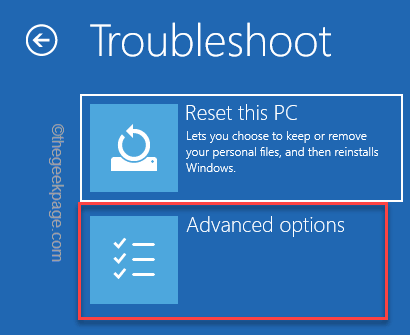
4. כאן, פשוט לחץ על "שורת פקודה" כדי לגשת למסוף.
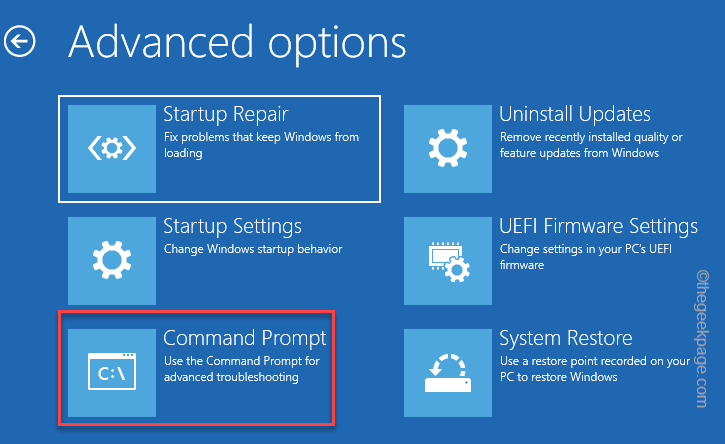
5. לאחר מכן, בחר את חשבון הניהול שלך כדי להיכנס. ייתכן שתצטרך להזין את סיסמת החשבון שלך כדי להתחבר עוד יותר.
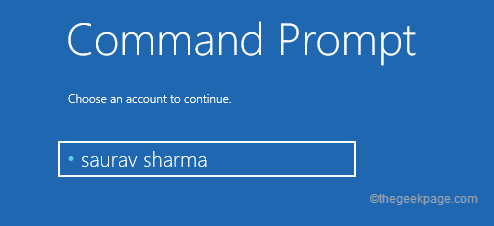
פרסומת
9. במסוף שורת הפקודה, הזן שם פקודה זו והקש על Enter כדי לתקן את רשומת האתחול הראשית של המערכת שלך.
bootrec /fixMBR.
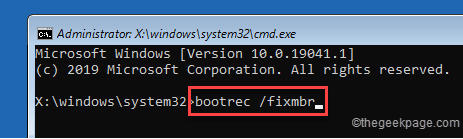
כעת, רק המתן עד שהמערכת תבדוק ותתקן את רשומת האתחול. לאחר שעשית זאת, סגור את שורת הפקודה.
10. אם תסגור את חלון שורת הפקודה, תחזור לדף הפתיחה.
שם, פשוט הקש על "לְהַמשִׁיך" כדי להמשיך הלאה אל Windows.
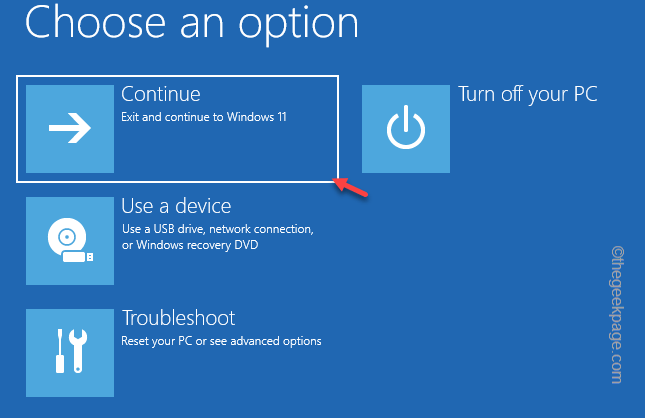
בדוק אם זה פותר את הבעיה.
תיקון 3 - שחזר את נתוני תצורת האתחול
גם לאחר תיקון רשומת האתחול, אם הבעיה עדיין קיימת, עליך לשחזר את נתוני תצורת האתחול (BCD).
1. כפה על אתחול המכשיר כדי להגיע למסך התיקון האוטומטי.
2. ברגע שתגיע לשם, הקש על "אפשרויות מתקדמות“.

3. בשלב הבא, שוב, הקש על "פתרון בעיות"כדי להמשיך הלאה.
פרסומת

4. לאחר מכן, הקש על "אפשרויות מתקדמות" כדי לגשת להגדרות המתקדמות.
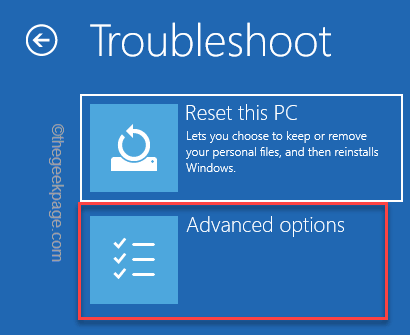
5. לאחר מכן, פשוט הקש על "שורת פקודה" כדי לגשת למסוף.
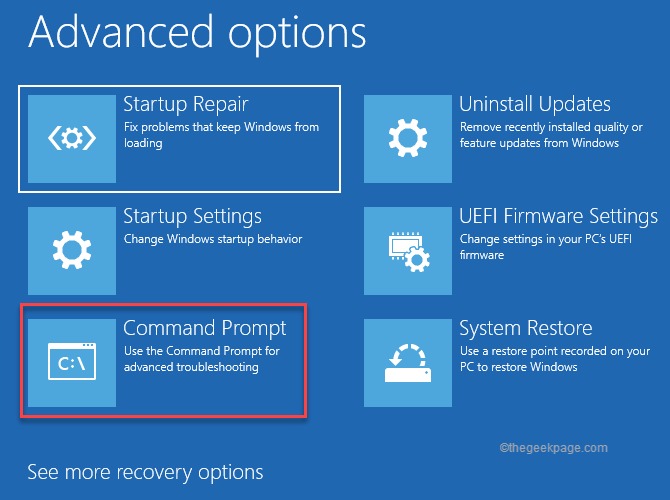
6. לאחר מכן, בחר את חשבון הניהול שלך והיכנס.
7. ברגע שאתה מגיע לטרמינל, פשוט לִכתוֹב השורה הזו ופגע להיכנס.
bootrec /rebuildbcd
כעת Windows יזהה את דיסק ההתקנה של Windows.
8. ייתכן שתתבקשו "להוסיף התקנה לרשימת האתחול?", הקש על "י"ופגע להיכנס.
[אם הפקודה אינה מזהה התקנה כלשהי של Windows, ייתכן שלא תראה הודעה זו כלל. אתה יכול לצאת ולהמשיך לשלב הבא.]
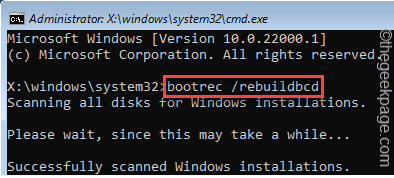
פרסומת
ברגע שזה נעשה, סגור את הטרמינל.
9. פשוט הקש על "לְהַמשִׁיךפעם אחת להמשיך ל-Windows 11.
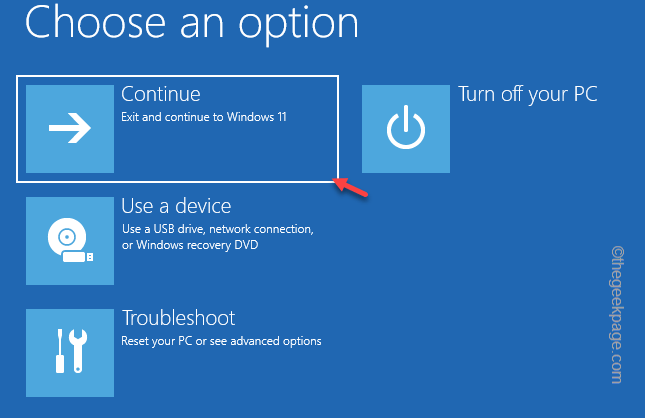
הפעם, לא תתמודד עם "0xc00000fשוב בעיה.
תיקון 4 - הפעל פעולת בדיקת דיסק
אתה יכול לבדוק ולתקן את מערכת הקבצים ושלמות הקבצים.
1. פתח שוב את חלון התיקון האוטומטי.
2. פשוט לחץ על "אפשרויות מתקדמות" להמשיך.

3. בדיוק כמו קודם, פשוט המשך בדרך זו -
פתרון בעיות > אפשרויות מתקדמות > שורת פקודה
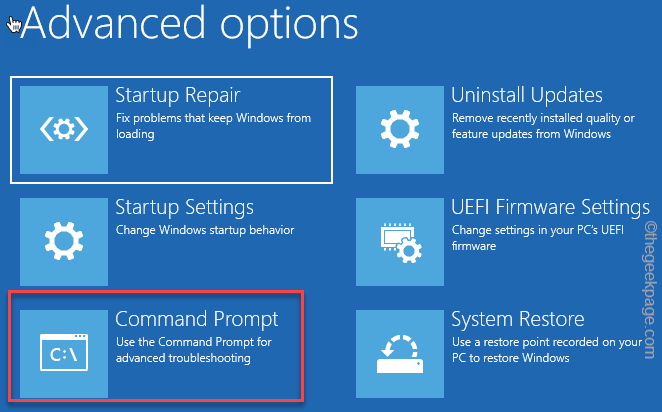
4. בשורת הפקודה שנפתחת, הקלד שורה זו כדי להתחיל פעולת בדיקת דיסק.
chkdsk C: /f /r
כאשר אתה רואה את "האם תרצה לכפות הורדה מהנפח הזה? (Y/N)" השאלה הופיעה במסוף CMD, הקלד "י" ולחץ על Enter כדי להתחיל בתהליך.
פרסומת
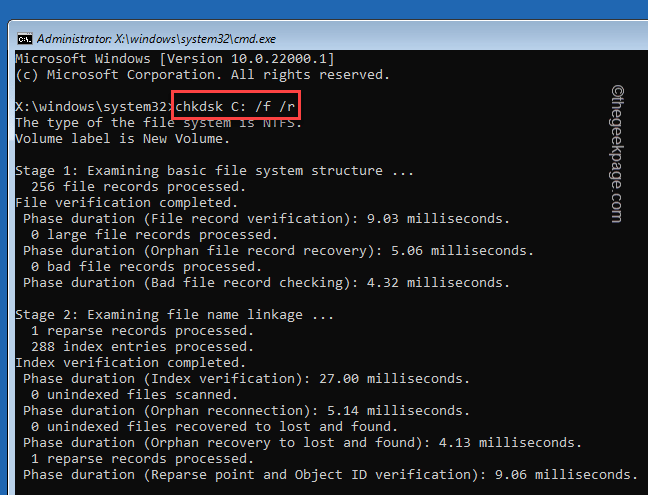
תן לזה להיות שלם.
5. לאחר השלמתו, הקלד "יְצִיאָה"ופגע להיכנס כדי לסגור את מסך שורת הפקודה.
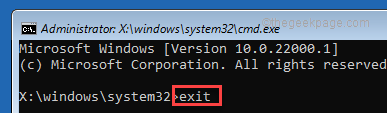
כעת, אתחל ב-Windows ובדוק אם זה מסתדר לך או לא.
תיקון 5 - בצע רענון מערכת
רענון מערכת יכול לאפס את המערכת מבלי להקריב קבצים אישיים ולתקן את הבעיה לחלוטין.
1. בהתחלה, הפעל את המערכת שלך פנימה מצב שחזור.
2. כשתגיע למסך תיקון אוטומטי, לחץ על "אפשרויות מתקדמות“.

3. בחלון בחר אפשרות, תמצא את "פתרון בעיות" אפשרות. הקש על זה.

4. בחלון פתרון בעיות, הקש על "אפס את המחשב הזה" כדי לגשת אליו.
פרסומת
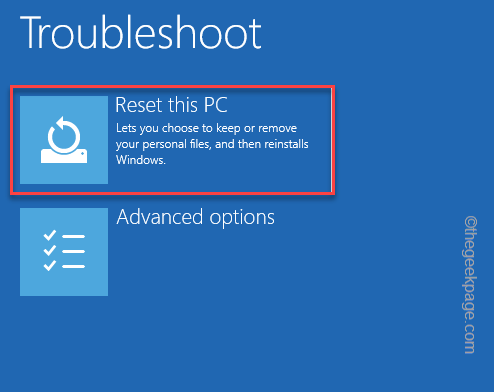
5. ישנן שתי אפשרויות. אלה הם 'שמור על הקבצים שלי' ו'הסר הכל'.
6. פשוט, הקש על "שמור על הקבצים שלי“.
פתק –
זה לא ישפיע על הקבצים והמסמכים האישיים שלך. אבל, כל אפליקציות ההגדרות והחנות יוסרו.
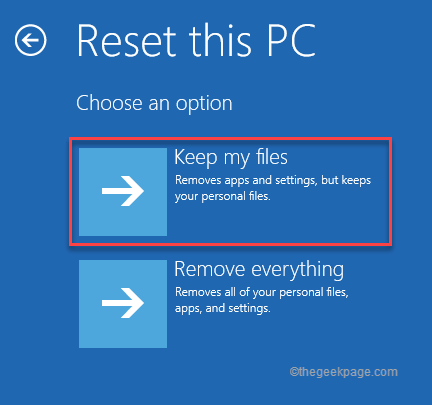
המחשב שלך יופעל מחדש כמה פעמים. אפשר ל-Windows זמן מה בזמן שהוא מרענן את המערכת וכאשר המערכת שלך מופעלת מחדש, הבעיה שלך אמורה להיפתר.


